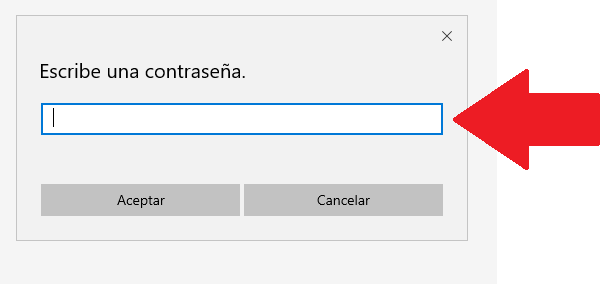PDF-dokumentti on muuttunut suosituimmaksi formaatiksi, kun halutaan lähettää ja vastaanottaa ei-muokattavia ja kevytrakenteisia dokumentteja. Tämä formaatti ylläpitää dokumentin ulkonäön ja sitä voidaan lukea eri alustoilla.
Toinen PDF:n käyttöetu on mahdollisuus luoda salasanoja ja turvata dokumentin sekä sen sisällön yksityisyys.
Poista PDF:n salasana Windows 10:stä
Salasana PDF:ssä voi tarjota turvaa, mutta jos käytät tietokonettasi ja ylläpidät yksityisyyttäsi, voit poistaa salasanan niin, ettei sitä tarvitse syöttää jatkuvasti.
Ensimmäinen askel on avata dokumentti salasanalla oletuksena käytettävällä sovelluksella, joka Windows 10:ssä on EDGE-selain.
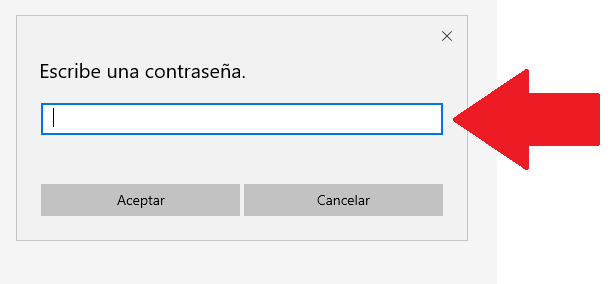
Dokumentin sisällä tulee valita Tulosta-vaihtoehto tai näppäinkomento Cntrl + P. Tämä avaa dokumentin tulostusikkunan.
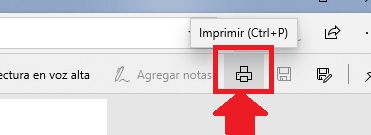
Tulostuksenhallinnan asetuksista tulee vaihtaa formaatti ja valita Microsoft Print to PDF, jonka jälkeen valitaan Tulosta.
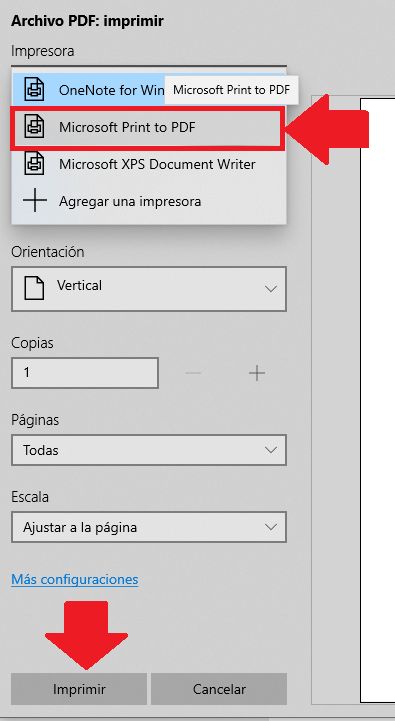
Tämän jälkeen avautuu ikkuna, jossa valitaan kansion sijainti ja nimi, jolla dokumentti tallennetaan. Valitse lopuksi Tallenna.
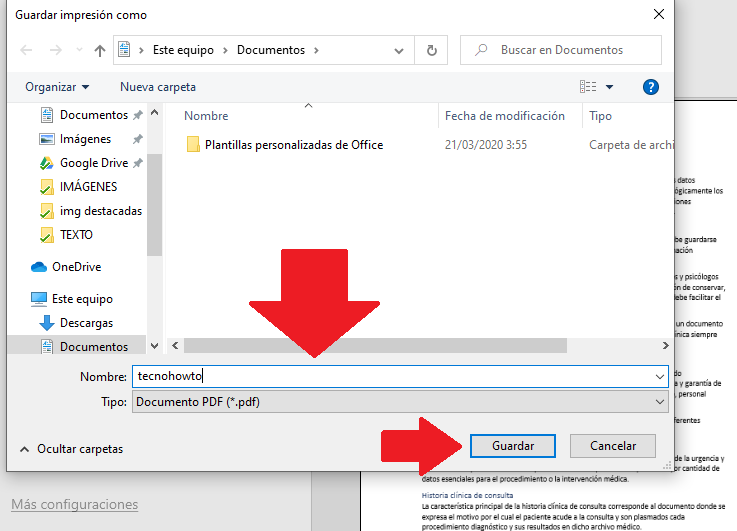
Toinen keino tallentaa PDF ilman salasanaa on valita Tallenna nimellä, jonka voi tehdä klikkaamalla dokumentissa oikealla painikkeella ja valitsemalla Tallenna nimellä.
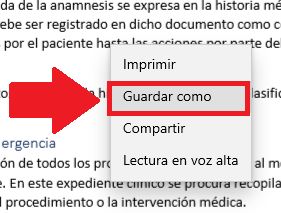 Viimeinen vaihe on valita nimi, jolla tiedosto tallennetaan, ja mihin se tallennetaan.
Viimeinen vaihe on valita nimi, jolla tiedosto tallennetaan, ja mihin se tallennetaan.
Poista PDF:n salasana PDFElementillä
PDFElement-sovellus on erinomainen työkalu, jolla voidaan käsitellä ja muokata eri formaatteja, mukaan lukien PDF, tämän ohjelman ominaisuuksilla.
Yksi sen toiminnoista on poistaa PDF:n salasana sen Muokkaa-valinnan avulla. Tämän jälkeen valitse Suojaus-painike, ja Salasana-osiossa voit poistaa salasanan niin, ettei sitä tarvitse enää antaa uudelleen.